¿Desea aprender a configurar una directiva de grupo para cambiar el puerto TCP del servicio RDP en Windows? En este tutorial, le mostraremos cómo crear una directiva de grupo para configurar el servicio Escritorio remoto para usar un puerto TCP diferente en los equipos de dominio.
• Windows 2012 R2
• Windows 2016
• Windows 2019
• Windows 10
• Windows 7
Lista de equipos
Aquí puede encontrar la lista de equipos utilizados para crear este tutorial.
Este enlace también mostrará la lista de software utilizada para crear este tutorial.
Tutorial relacionado con Windows:
En esta página, ofrecemos acceso rápido a una lista de tutoriales relacionados con Windows.
Tutorial GPO - Cambiar el puerto TCP de RDP
En el controlador de dominio, abra la herramienta de administración de directivas de grupo.

Cree una nueva directiva de grupo.

Escriba un nombre para la nueva directiva de grupo.

En nuestro ejemplo, el nuevo GPO se nombró: MY-GPO.
En la pantalla Administración de directivas de grupo, expanda la carpeta denominada Objetos de directiva de grupo.
Haga clic con el botón derecho en el nuevo objeto de directiva de grupo y seleccione la opción Editar.

En la pantalla del editor de directivas de grupo, expanda la carpeta Configuración del equipo y busque el siguiente elemento.
Haga clic con el botón derecho en la opción Registro y cree una entrada del Registro.
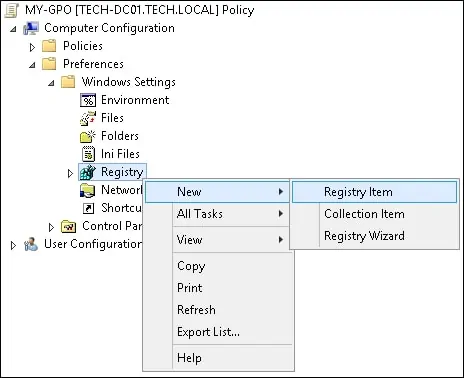
En la pantalla del Registro, realice la siguiente configuración.
Haga clic en el botón Aceptar.
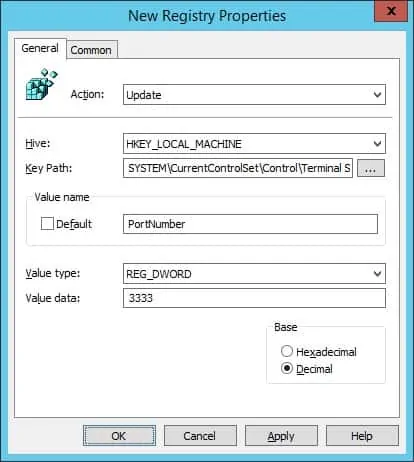
Para guardar la configuración de directiva de grupo, debe cerrar el editor de directivas de grupo.
En nuestro ejemplo, configuramos el servicio RDP para utilizar el número de puerto TCP 3333.
¡Felicitaciones! Ha terminado la creación del GPO.
Tutorial GPO - Cambiar el puerto de servicio RDP
En la pantalla Administración de directivas de grupo, debe hacer clic con el botón derecho en la unidad organizativa deseada y seleccionar la opción para vincular un GPO existente.

En nuestro ejemplo, vamos a vincular la directiva de grupo denominada MY-GPO a la raíz del dominio.

Después de aplicar el GPO es necesario esperar 10 o 20 minutos.
Durante este tiempo, el GPO se replicará en otros controladores de dominio.
En nuestro ejemplo, usamos un GPO para configurar el servicio RDP para usar el número de puerto TCP 3333.
El cambio solo surtirá efecto después del reinicio del equipo.
Tutorial - Acceso al servicio RDP mediante un puerto diferente
Acceda al servicio RDP utilizando un puerto TCP diferente.

Opcionalmente, utilice la línea de comandos para acceder al servicio RDP mediante un puerto TCP diferente.
¡Felicitaciones! Puede acceder al servicio RDP en un puerto TCP diferente.
